Työskentelemme yhä enemmän kotoa käsin tietokoneellamme, mikä on pikkuhiljaa häviämässä tyypiltään. Käytämme tätä varten sarjaa ohjelmia, joiden avulla voimme parantaa tuottavuuttamme, kuten on tapana MicrosoftWordin tekstieditori.
Tämä on toimistoautomaatioratkaisu, joka kuuluu yhteen maailman käytetyimmistä sviiteistä. Ei turhaan täältä löydämme viitetekstieditorin useimmille käyttäjille. On totta, että käytämme tätä ohjelmaa monesti myös henkilökohtaisten asiakirjojen suorittamiseen, mutta ehkä kiinnitämme aina enemmän huomiota työtiedostoihin. Sama tapahtuu, jos työskentelemme a tekstiasiakirja, joka sisältää arkaluontoisia tai tärkeitä tietoja.

Huolimatta kaikesta voimasta, jonka tämä tekstieditori tarjoaa meille, se ei ole täydellinen, joten se voi kärsiä äkillisistä epäonnistumisista tai virheistä. Tämä voi tarkoittaa, että menetämme tällä hetkellä tekemämme työpaikan, mikä voi muodostua vakavaksi ongelmaksi. Tämä on erityisen ilmeistä herkimmissä asiakirjoissa, jotka olemme aiemmin maininneet. Itse ohjelma kuitenkin tarjoaa meille joukon asetuksia, joita voimme mukauttaa helpottamaan tätä ongelmaa huomattavasti.
Tekemällä joitain muutoksia Office-sovellukseen voimme Älä koskaan menetä asiakirjaa työskentelemme taas. Itse asiassa juuri näillä samoilla riveillä näytämme sinulle, kuinka voit saavuttaa tämän tavoitteen, jotta et menetä enää yhtä Word-asiakirjaa.
Älä koskaan enää kadota asiakirjaa Microsoft Wordissa
Kaikkea tätä varten, mitä kerromme, meidän on konfiguroitava ohjelma sellaisenaan, joten ensin suoritamme sen perinteisellä tavalla. Tämän jälkeen meidän on käytettävä konfigurointisivua, jonka Office tarjoaa meille mukauttaaksemme tekstieditorin toimintaa. Saavutamme tämän menemällä osoitteeseen Wordin pääkäyttöliittymän tiedostovalikko ja valitsemalla vaihtoehdot, jotka näemme näytöllä. Täältä aiomme löytää sarjan luokkia ja niitä vastaavia parametreja, joiden avulla voimme määrittää tämän ohjelman maksimaalisesti.
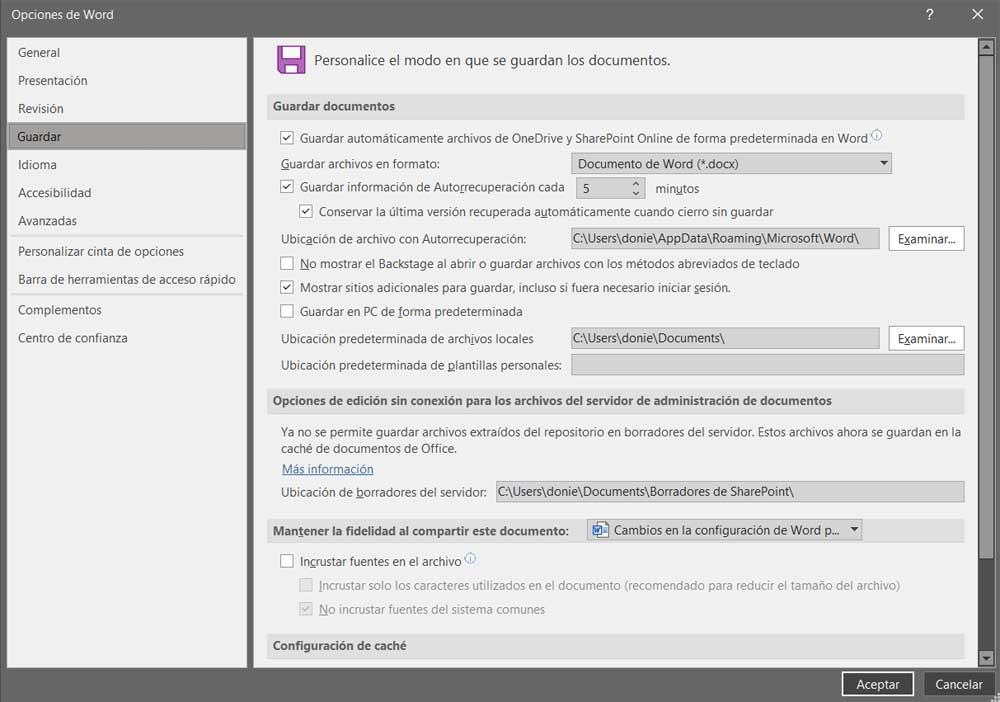
Jos katsomme ikkunan vasenta paneelia, löydämme Tallenna-nimisen osion, joka kiinnostaa meitä tässä tapauksessa, joten napsautamme sitä. Ensimmäinen asia, jonka aiomme muuttaa täällä, on automaattinen ajan säästö asiakirjoista. Tällä tavalla, jos tietokoneessa tai itse ohjelmassa tapahtuu äkillinen vika, menetämme paljon vähemmän tietoja, koska tiedosto on tallennettu äskettäin automaattisesti. Meidän on pidettävä mielessä, että voimme jopa määrittää tämän tallennusten välisen aikavälin niin, että se suoritetaan minuutin välein.
Mutta se ei ole vielä kaikki, mutta samalla voimme määrittää levypolun, jonne haluamme tiedostojemme varmuuskopiot tallentavan. Tällä tavalla olemme löytäneet asiakirjojamme vastaavat väliaikaiset tiedostot siltä varalta, että tietokoneessa tapahtuu katastrofi tai Sana sulkeutuu yhtäkkiä .